オーストリアの現地通貨ユーロは日本の銀行や両替所で取り扱われているので、出国前に両替していく方も多いですよね。
しかし空港の銀行や両替所は現地の両替所よりもレートが悪いことが多く、ゴールデンウィークや夏休みともなれば長蛇の列ができている事もしばしば。
今回は比較的良いレートで並ぶ必要もない現地ATMで日本のカードを使ってユーロを引き出すおすすめの方法を紹介します。
オーストリアのATMで使える日本のカードの種類
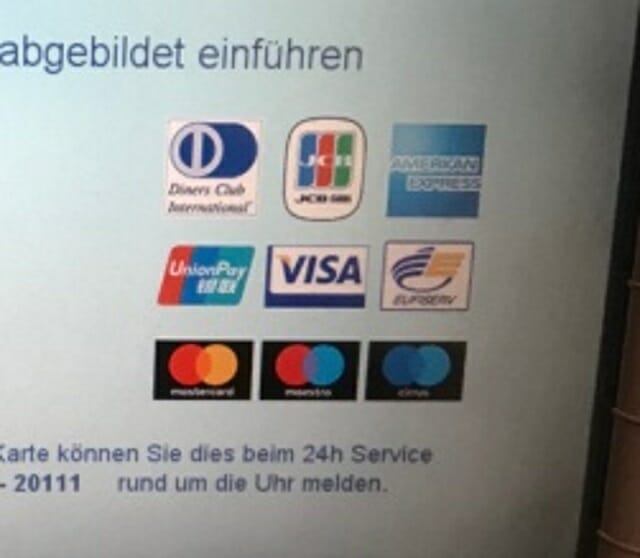
オーストリアのATMではVISA, V PAY, VISA Electron, MasterCard, Maestro, Cirrusのマークがついているカードが使用可能です。
日本で発行されたカードにはこのようなタイプのものが利用できます。
- クレジットカード(海外キャッシング利用が可能なもの)
- Visa/JCBデビットカード(国際キャッシュカード)
オーストリア・ウィーン中央駅にあるATMの設置場所

今回はオーストリアの首都・ウィーンのターミナル駅WIEN HAUPTBAHNHOF(ウィーン中央)駅構内のATMにて挑戦してみました。
- 地上階(0階)
上の写真の入り口から入り直進すると、BOBBI BROWNという名前の店があります。
隣に行先案内の大きな電光掲示板が見えるのでそこを右に曲がってください。

進んでいくと7-8番ホームに上がる階段の横付近にATMがあります。

黄色のコインロッカーが目印です。
- 地下1階(−1階)
地上階の電光掲示板の前のエスカレーターを降りて左に進むとERSTE BANKという銀行があります。

銀行内に入って右側に3台ATMがあります。
オーストリアのATMで実際に日本のカードを使ってユーロを引き出してみた

ATM機械の上に書いてあるGELDAUTOMATとはドイツ語でATMの意味です。
オーストリアに限らず、ヨーロッパのATMは街中でも壁に埋め込み式のタイプが多いです。
- カードを挿入する
まずカードを挿入します。
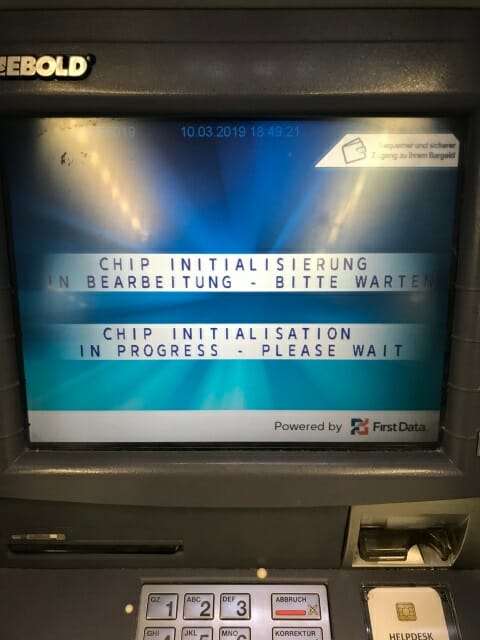
「Chip initialisation in progress – please wait(チップ初期化中 – お待ちください)」と表示されたら画面が切り替わるまで待ちましょう。
- 言語を選択する
「select a language please(言語を選択してください)」と表示されたらドイツ語、英語、イタリア語、フランス語の4言語から選択できます。

残念ながら日本語は選択できません。
ここでは英語を選択しました。
- 暗証番号を入力する
「please enter your personal number and press the key Bestätigung(暗証番号を入力し、確認ボタンを押してください)」と表示されたら、手元のテンキーで暗証番号を入力します。
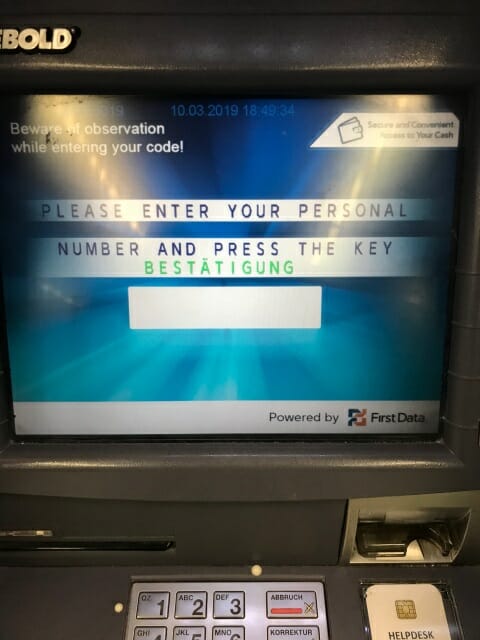
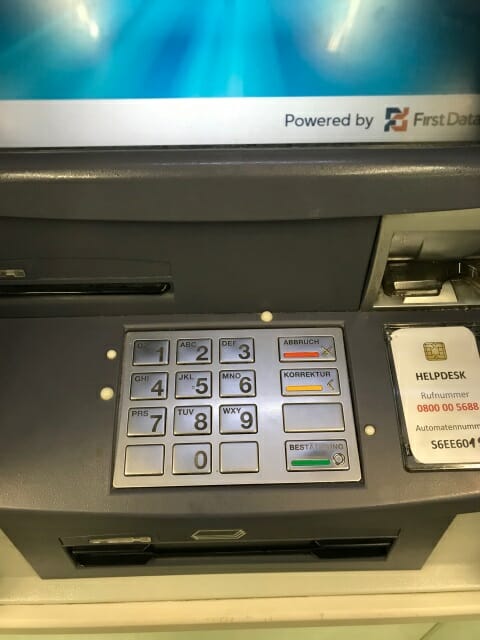
正しく入力したら右下の緑の確認ボタンを押します。
- 取引を選択する
「select transaction (取引を選択してください)」と表示されたら
「cash withdrawal(現金を引き出す)」
「balance display(残高を表示する)」
「PIN management(暗証番号を変更する)」
の中から選びます。
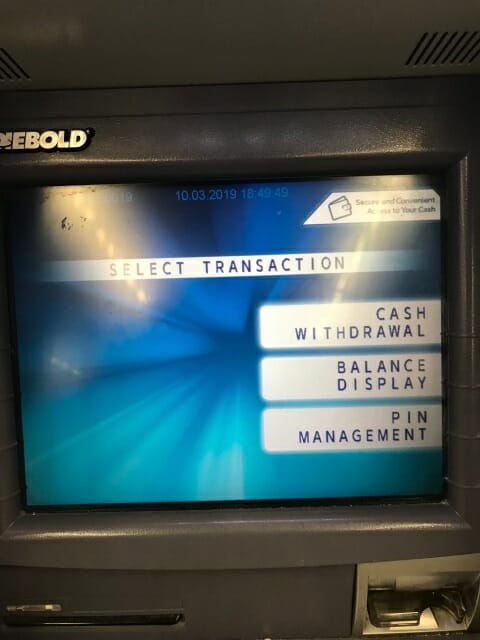
一番上の「cash withdrawal」を選びましょう。
- 引き出したい金額を入力する
「select the desired amount please(ご希望の金額を選択してください)」と表示されたら
10€, 20€, 50€, 100€, 200€, 300€, 400€の中から引き出したい金額を選択します。
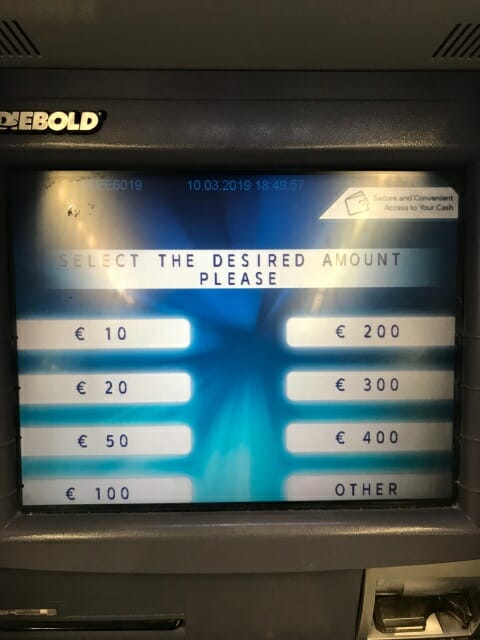
この中に希望の金額がない場合はOTHERを選択すると好きな金額を入力できる画面に切り替わります。
「select the desired amount please(ご希望の金額を選択してください)
and press the key Bestätigung(確認ボタンを押してください)」
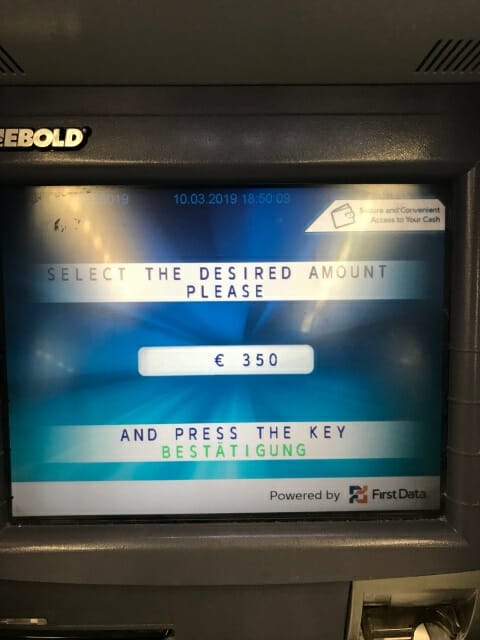
数字キーで希望金額を入力したら、右下の緑の確認ボタンを押します。
- 領収書の発行の有無を選択する
「DO YOU WANT A RECEIPT? (領収書は必要ですか?)」と表示されたら領収書が必要な場合はYES, 不要な場合はNOを選択します。
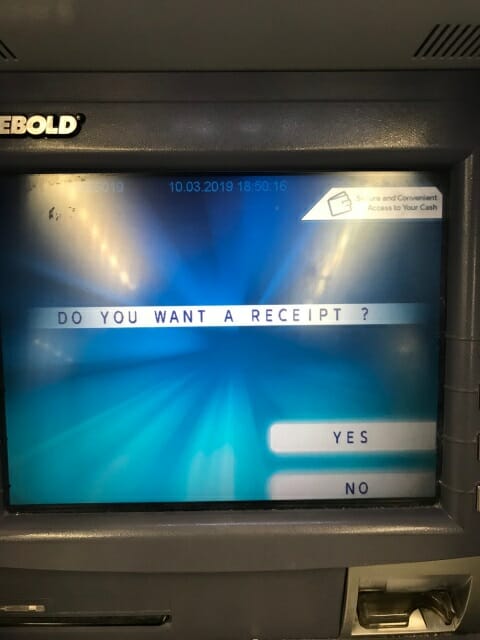
万が一のトラブルに備えてYESを選択することをオススメします。
カードを利用するといくら使用したかの金額の通知がくる設定にしている方、慣れている方は不要だと思うのでNOを選択してもらっても構いません。
「YOUR ORDER: XXX€ IS IN PROGRESS, PLEASE WAIT(あなたのオーダー: XXX€(ご自身で選択した金額)は進行中です、お待ちください)」と表示されたら画面が切り替わるまで待ちましょう。
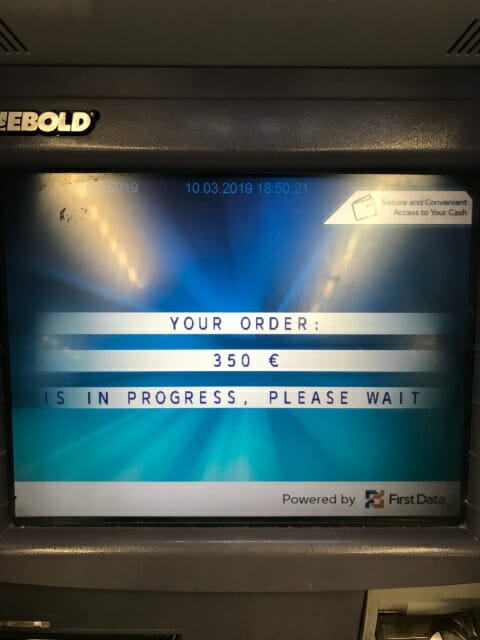
- カードを受け取る
「PLEASE TAKE BACK YOUR CARD(カードをお取りください)」
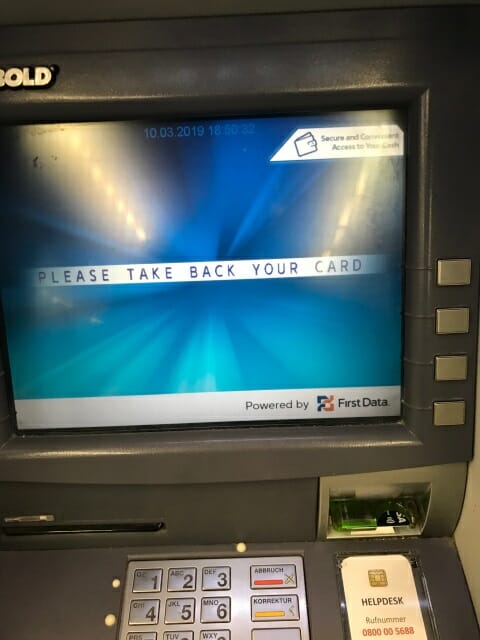
この表示が出たらカードが機械から返却されるので受け取ります。
- 現金を受け取る
「TAKE YOUR MONEY PLEASE(現金をお取りください)」と表示されたら出てきたお金を受け取り取引完了です。
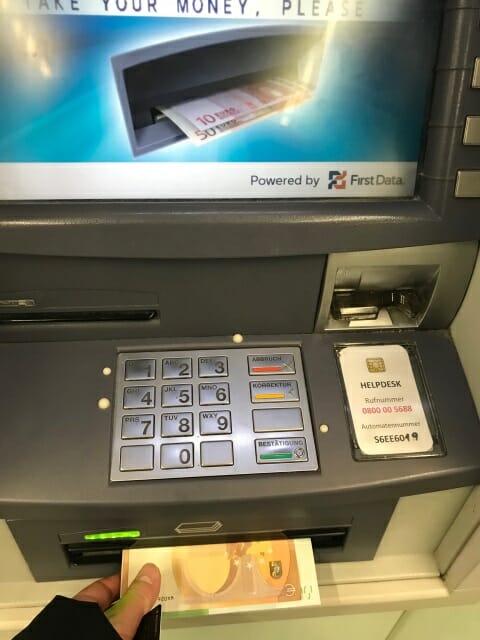
オーストリアのERSTE BANKのATMでも現金を引き出してみた
ウィーン中央駅の地下一階にあるERSTE BANKのATMでもユーロを引き出してみました。
- カードを挿入する
まずカードを緑色の挿入口に差し込みます。

- 言語を選択する
「Please select language(言語を選択してください)」と表示されたら、ドイツ語、英語、イタリア語、フランス語、オランダ語、スウェーデン語、ハンガリー語、チェコ語から選びます。
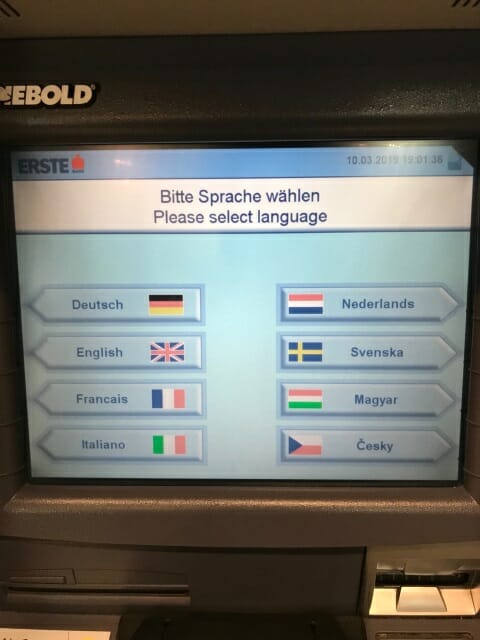
英語を選択しました。
画面の横についている銀色の四角いボタンを押して操作してください。
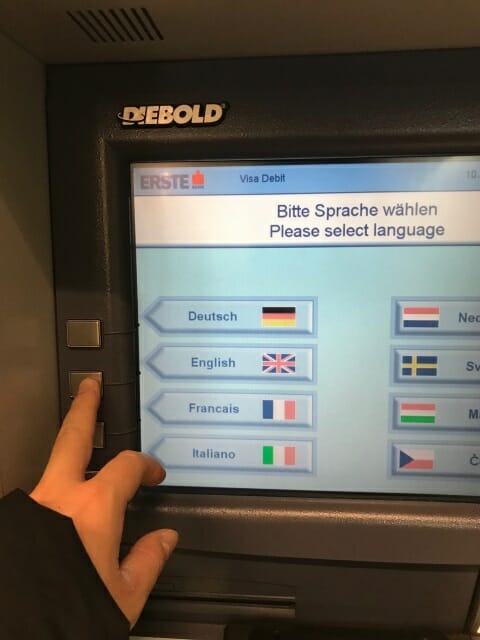
英語は画面左側の上から二番目なので、ボタンも同じように画面左側の上から二番目のものを押してください。
- 取引を選択する
「Please choose an option(取引を選んでください)表示されたら
「Mobile top-up(携帯電話へのチャージ)」
「PIN change(暗証番号変更)」
「PIN unblock(暗証番号ブロック解除)」
「Withdrawal(現金引き出し)」
「Balance(残高照会)」
の中から希望の取引を選びます。
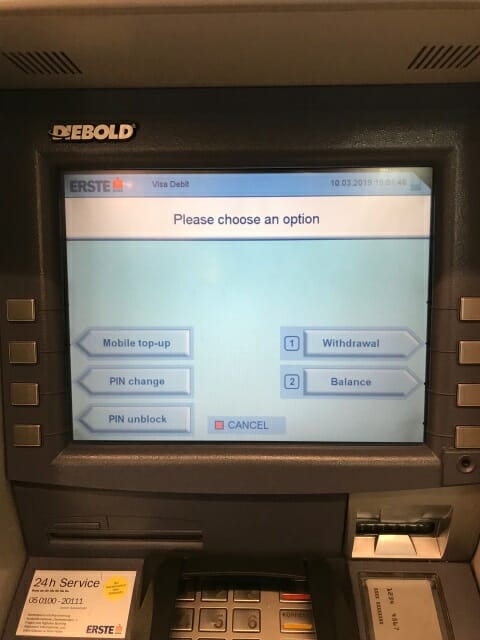
ここではWithdrawalを選択しましょう。
ボタンを押す場所は画面右側の上から2番目です。
- 暗証番号を入力する
「Please enter your PIN code and press CONFIRM(暗証番号を入力し確認ボタンを押してください)
Protect your Code(暗証番号を守りましょう)」と表示されたら手元のテンキーから暗証番号を入力します。
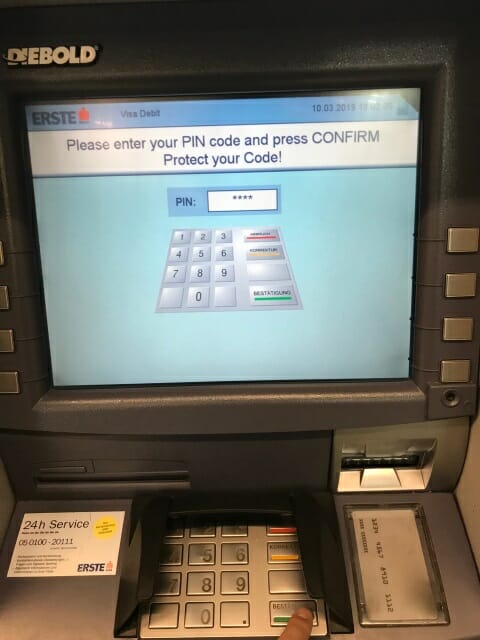
正確に打ち込んだら右下の緑の確認ボタンを押します。
- 金額を選択または入力する
「select or enter an amount(金額を選択または入力してください)」と表示されたら
10€, 50€,100€, 200€, 300€, 400€, 500€の中から希望の金額を選択します。
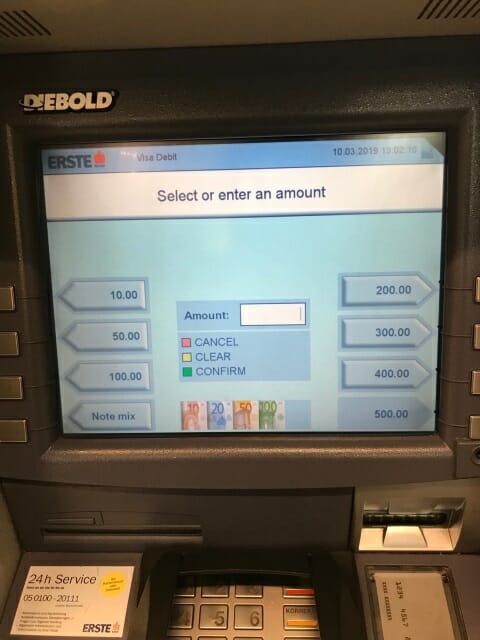
数字キーでお好みの金額を押して右下の緑のボタンを押すこともできます。
入力した金額を訂正したい場合は黄色のCLEARボタンを押してください。
赤のCANCELボタンを押すと取引を中止できます。
左下のNote mixとはお好みの金額に加えて10€, 20€, 50€, 100€紙幣の中から払い出される枚数を細かく決められる機能です。
200€, 500€紙幣は指定不可です。
Note mixを選ぶと次の画面が表示されます。
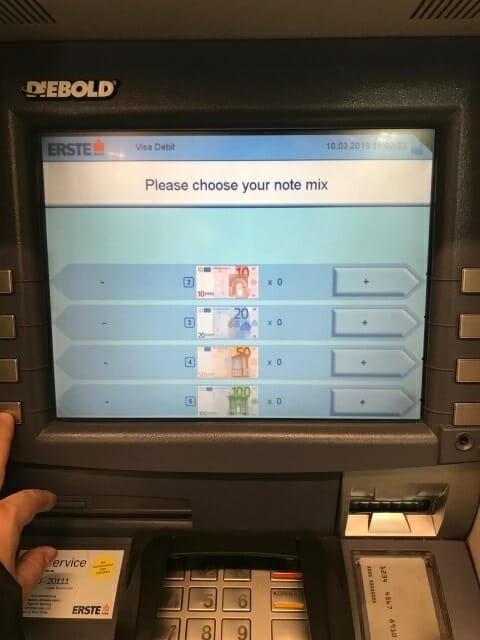
赤い紙幣は10€、青い紙幣は20€、黄色の紙幣は50€、緑の紙幣は100€です。
右側の+マークの横のボタンを押すと枚数が増えます。
減らしたい場合は左側の−マークの横のボタンを押してください。
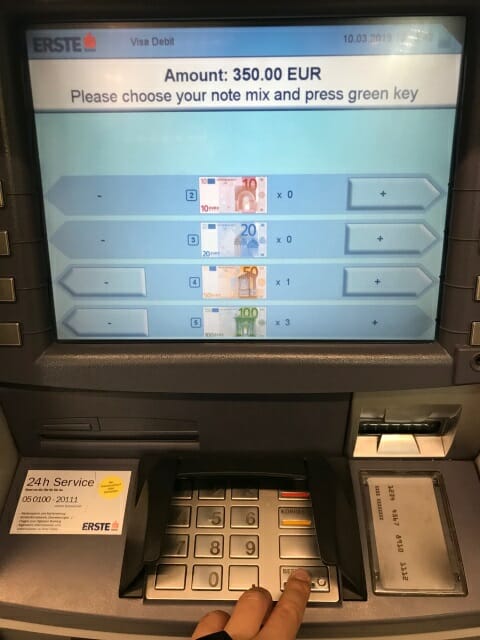
上に合計金額が表示されます。
紙幣の選択が終わったら、緑の確認ボタンを忘れずに押しましょう。
再度金額の確認画面が出てくるので緑の確認ボタンを押してください。
「transaction is progress, please wait(取引進行中、お待ちください)」と表示されたら画面が切り替わるまで待ちましょう。
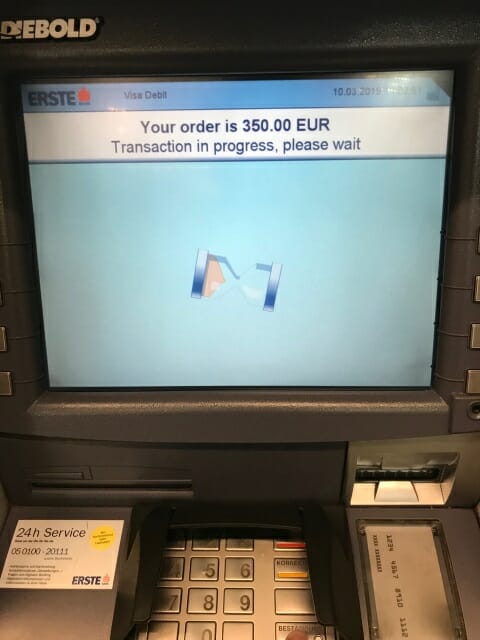
- カードを受け取る
「please take your card(カードをお取りください)」と表示されたらカードを受け取ります。
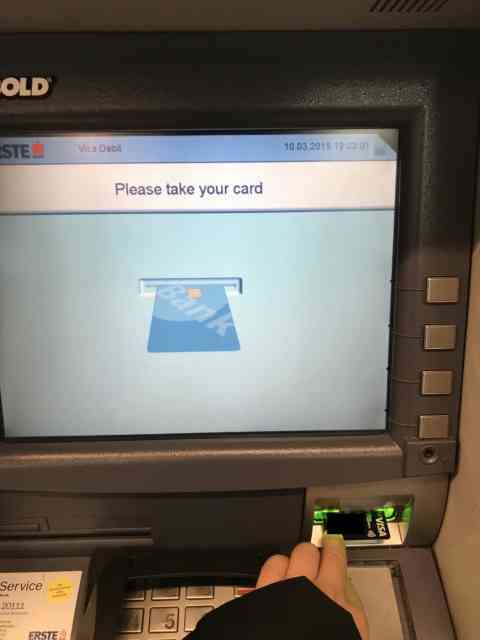
- 現金を受け取る
現金が出てきたら受け取りましょう。
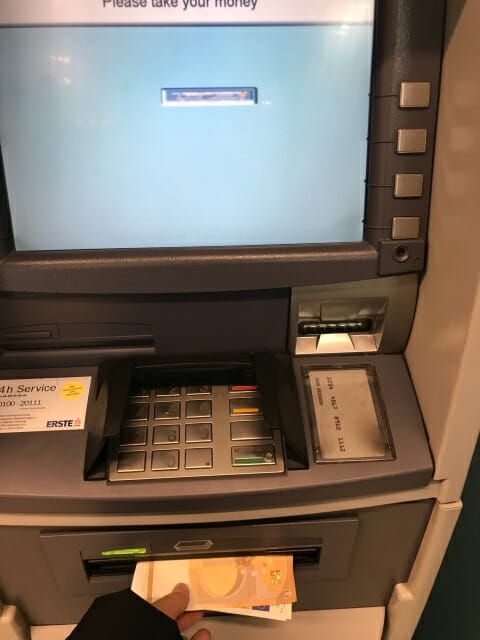
オーストリアのATMを利用してみた感想
ERSTE BANK銀行のATMの方が対応している国際ブランドが多く、全体的に画面の文字も読みやすく紙幣の種類が細かく両替できました。
オーストリアATMは利用手数料がかかりません。
以前ウィーン国際空港の有人の両替所で日本円をユーロに両替したことがあるのですが、手数料が換金額のおよそ20%近くとられました。
一部の英単語さえ覚えてしまえば操作は難しくないので是非利用してみてください!
まとめ

オーストリア現地のATMは海外初心者でも簡単に両替ができてオススメですよ。
上手に両替して快適な旅を楽しんできてくださいね。

